 2023-12-07 21:32:02
2023-12-07 21:32:02

在现代社会中,我们经常会遇到一些需要打印PDF文件的情况。但有时候,我们可能只需要打印其中几页,而不是全部内容。那么,当我们需要打印PDF文件中不连续的几页时,应该怎么办呢?
打印PDF不连续的几页办
使用福昕PDF阅读器,您可以轻松地打印PDF文件中不连续的几页。首先,打开您想要打印的PDF文件。然后,点击工具栏上的“打印”按钮。在打印设置页面,您可以选择打印的页面范围。在“页面范围”选项中,选择“自定义”并输入您想要打印的页面号码,用逗号隔开。例如,如果您想要打印第1页、第3页和第5页,您可以输入“1,3,5”。最后,点击“打印”按钮开始打印您选择的页面。此工具的简单操作和灵活的打印设置使您能够轻松地打印PDF文件中不连续的几页。
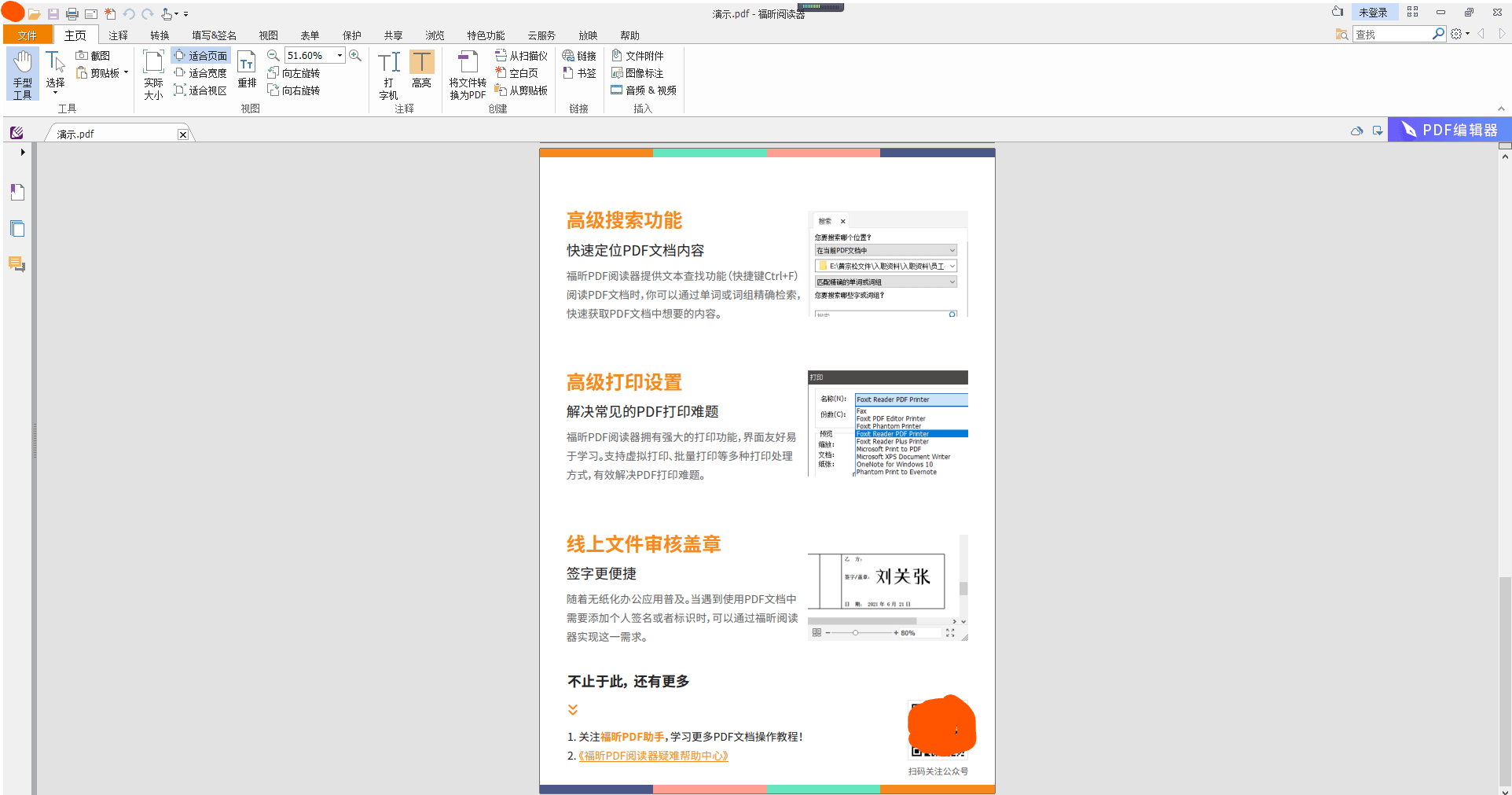
打印PDF不连续的几页怎么办? 具体步骤!
在福昕PDF阅读器中,如果需要打印PDF文件中不连续的几页,可以按照以下步骤进行操作:
1. 打开需要打印的PDF文件,点击菜单栏中的“文件”选项。
2. 在下拉菜单中选择“打印”选项,或者使用快捷键“Ctrl + P”。
3. 在打印设置界面中,选择打印机,并确保打印机已连接并正常工作。
4. 在“页面范围”选项中,选择“自定义”。
5. 在自定义页面范围的文本框中,输入需要打印的页码,用逗号隔开,例如“1, 3, 5”表示打印第1、3和5页。
6. 确认其他打印设置,如打印份数、纸张大小等。
7. 点击“打印”按钮,开始打印选择的页面。
通过以上步骤,您可以在这个工具中打印PDF文件中不连续的几页。
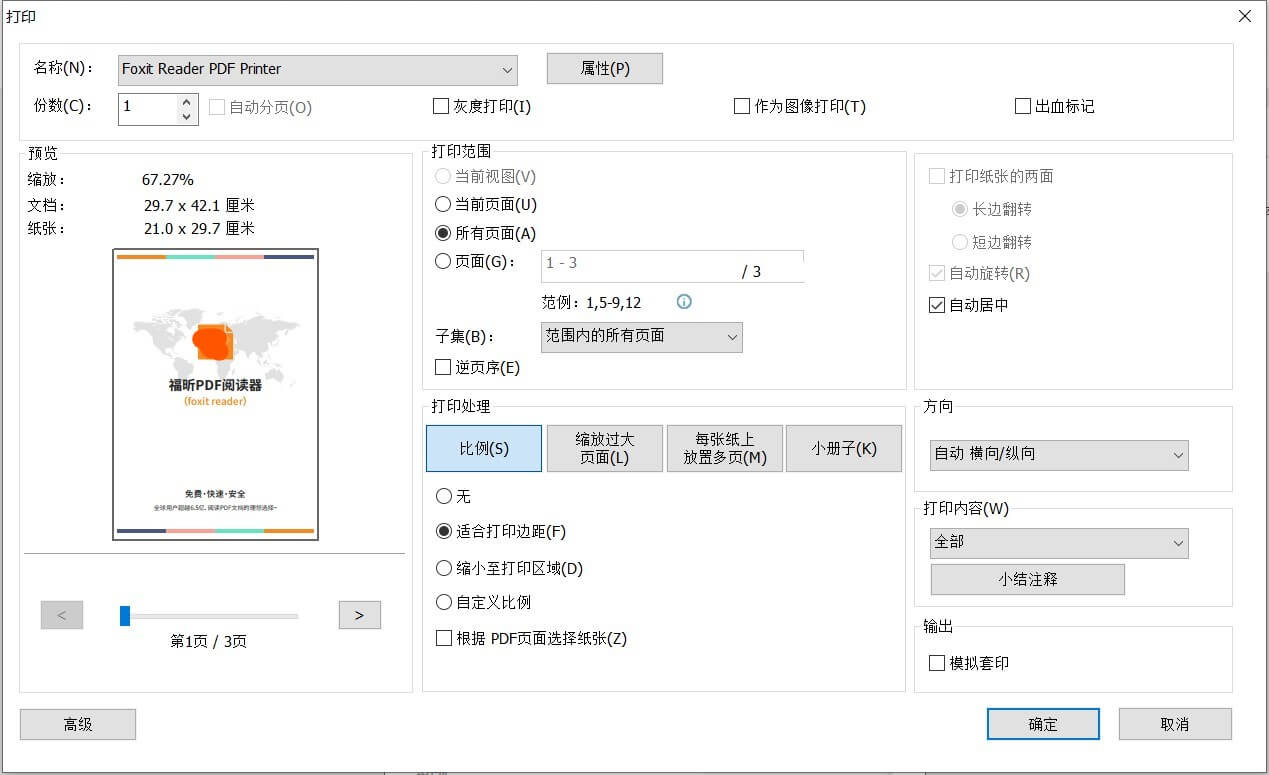
当需要打印PDF文件但其中的几页不连续时,这个工具提供了一种简单的解决方法。用户只需打开需要打印的PDF文件,在打印预览界面选择“自定义”打印范围,然后输入需要打印的页码,并以逗号分隔。这样,用户就可以轻松选择需要打印的非连续页码,实现按需打印。这个工具不仅功能强大,而且操作简单,为用户提供了便利的打印体验。

 免费下载
免费下载

